패닝 및 줌인 줌아웃 효과 는 종종 " 켄 번즈 효과 "라고도 하며, 정적 이미지나 동영상 프레임에 동작을 추가하는 데 사용되는 기술입니다. 이 효과는 시각적 콘텐츠 전체에서 프레임을 부드럽게 이동하여 움직이는 듯한 효과를 만듭니다. 이는 시청자의 참여를 유도할 뿐만 아니라 영상 속 특정 요소를 강조하고 창작물에 전문적인 느낌을 더해줍니다.
동영상에서 특수 효과을 활성화하는 방법을 알고 싶다면, 이 블로그에서 동영상에 패닝 및 줌인 줌아웃 효과를 추가하는 방법을 소개해드립니다. 이 가이드를 마치면 시청자를 사로잡는 흥미로운 동영상을 제작하는 데 필요한 지식을 갖추게 될 것입니다.
본문에서는 다음과 같은 내용을 다룰 것입니다.
- 녹화 영역 설정과 시간 예약 가능
- 4K/8K 해상도와 최대 120 프레임으로 선명한 화질 제공
- 비디오, 오디오, 카메라를 각각 별도로 녹화하여 편집 유연성 향상
- 무제한 편집 템플릿, 특수 효과 및 기타 소스 내장 (줌인 줌아웃 효과 포함)

1부: 동영상에 패닝 및 줌인 줌아웃 효과를 추가하는 방법

동영상 콘텐츠에 패닝 및 줌인 줌아웃 효과를 추가하면 정적인 장면을 동적인 스토리텔링 도구로 바꿀 수 있습니다. 키프레임을 사용하여 이러한 효과를 구현하는 방법에 대한 단계별 가이드는 다음과 같습니다.
1단계 시각적 콘텐츠 가져오기
먼저, 동영상이나 이미지 파일을 편집 소프트웨어로 가져오세요. 소프트웨어가 키프레임 기반 애니메이션을 지원하는지 확인하세요. 이를 통해 정확한 패닝 및 줌인 줌아웃 효과를 실행할 수 있습니다.
2단계 키프레임 설정
효과를 적용하려는 동영상 섹션을 식별합니다. 이 섹션의 시작 섹션에 첫 번째 키프레임을 배치하여 움직임의 시작 부분을 표시하세요. 그런 다음, 움직임이 멈추는 지점을 나타내기 위해 섹션의 끝에 두 번째 키프레임을 설정합니다. 이러한 키프레임을 조정하여 효과의 지속 시간과 속도를 제어합니다.
3단계 줌인 줌아웃 및 패닝 매개변수 조정
키프레임을 제자리에 놓은 후 다양한 줌인 줌아웃 레벨과 패닝 방향을 실험해 보세요. 디테일을 강조하려면 확대를 선택하고, 더 큰 보기를 보려면 축소를 선택할 수 있습니다. 스토리텔링의 필요에 따라 수평, 수직 또는 대각선으로 패닝할 수 있습니다. 시청자의 경험을 방해하지 않으면서 동영상이 향상되는지 확인하려면 효과를 미리 확인하세요.
2부: 시각적 요소에 대한 줌인 줌아웃 및 패닝을 활성화하는 방법
시각적 콘텐츠에 깊이와 초점을 더하는 데 있어서 줌인 줌아웃 및 패닝 효과는 매우 중요합니다. 이 섹션에서는 이러한 효과를 활성화하는 과정을 안내하고 시각적 요소가 매력적이면서도 강렬하도록 보장합니다.
1. 시각적 줌인 줌아웃 기능
줌인 줌아웃를 사용하면 이미지나 동영상에서 특정 디테일을 강조할 수 있습니다. 특정 분야에 초점을 맞추면 콘텐츠의 중요한 측면으로 시청자의 관심을 끌 수 있습니다.
2. 줌인 줌아웃할 영역 선택
줌인 줌아웃하고 싶은 영역을 선택하여 시작하세요. 이는 이야기를 풍부하게 만들어 주는 특정한 인물, 사물 또는 디테일일 수 있습니다. 소프트웨어의 선택 도구를 사용하여 이 영역을 정확하게 정의하세요.
3. 속도 및 지속 시간 제어
영역을 선택한 후 줌인 줌아웃 효과의 속도와 지속 시간을 설정합니다. 느린 줌인 줌아웃는 극적인 강조를 만들어내는 반면, 빠른 줌인 줌아웃는 생동감 넘치거나 액션이 가득한 콘텐츠에 더 적합할 수 있습니다. 편집 소프트웨어의 타임라인이나 설정 메뉴를 통해 이러한 매개변수를 조정하세요.
4. 미리보기 및 세부 조정
마무리하기 전에 항상 줌인 줌아웃 효과를 미리 확인하세요. 이를 통해 필요한 조정을 하여 줌인 줌아웃가 원활하고 시각적 콘텐츠의 전반적인 흐름과 잘 맞는지 확인할 수 있습니다.
5. 비주얼 요소 패닝
패닝은 카메라를 장면 전체로 움직여 시각적 콘텐츠에 움직임을 추가합니다. 이 효과는 요소 간 전환이나 객체 또는 주제를 따르는 데 사용할 수 있습니다.
6. 시작점과 종료점 설정
패닝의 시작과 끝을 결정할 수 있습니다. 타임라인 내의 특정 지점에 키프레임을 설정하면 됩니다. 키프레임 간의 거리는 패닝 속도를 결정합니다.
7. 방향 선택하기
내러티브 요구 사항에 따라 패닝의 방향을 결정하세요. 수평 패닝은 풍경을 촬영하는 데 일반적으로 사용되고, 수직 패닝은 높은 구조물을 강조하는 데 사용될 수 있습니다. 대각선 패닝은 스토리텔링 기법에 독특한 변화를 더할 수 있습니다.
8. 내 콘텐츠와 동기화
패닝이 시각적인 콘텐츠를 방해하지 않고 보완하도록 하세요. 움직임은 자연스럽고 목적의식이 있어야 하며 시청자의 눈이 장면을 가로질러 원활하게 이동하도록 해야 합니다.
3부: DemoCreator: 패닝 및 줌인 줌아웃 효과를 추가하는 가장 좋은 방법
DemoCreator 는 화면 녹화 기능과 강력한 동영상 편집 기능을 결합한 다재다능한 도구입니다. 패닝 및 줌인 줌아웃 효과 를 손쉽게 구현하려는 사람들에게 훌륭한 선택입니다. 게다가 스티커, 로열티 프리 자료, 트렌디한 템플릿, 마우스 포인터 추가 등 동영상을 향상시키는 데 사용할 수 있는 다양한 기능을 자랑합니다.
주요 특징
- DemoCreator는 유연한 키프레임 제어를 제공하여 사용자가 패닝 및 줌인 줌아웃 효과와 마우스 포인터를 정확하게 조작할 수 있습니다.
- 직관적인 인터페이스 덕분에 초보자나 숙련된 편집자 모두 쉽게 사용할 수 있습니다.
- 화면 녹화 와 동영상 편집 의 통합을 지원합니다. 이를 통해 사용자는 콘텐츠를 직접 캡처하고 동일한 플랫폼에서 편집할 수 있어 제작 프로세스가 간소화됩니다.
- 키프레임을 쉽게 추가, 조정, 제거하여 완벽한 패닝 및 줌인 줌아웃 효과 를 구현할 수 있습니다. 이러한 유연성 덕분에 세련되고 전문적인 시각적 표현이 가능합니다.
DemoCreator 사용을 위한 단계별 가이드
DemoCreator를 사용하면 패닝 및 줌인 줌아웃 효과를 쉽게 구현할 수 있으며 마우스 포인터를 원하는대로 추가할 수 있습니다. 방법은 다음과 같습니다.
1단계: ' DemoCreator ' 소프트웨어를 시작하세요. 그런 다음 ' 가져오기 ' 버튼을 클릭하고 프로젝트의 미디어 파일을 업로드하세요.
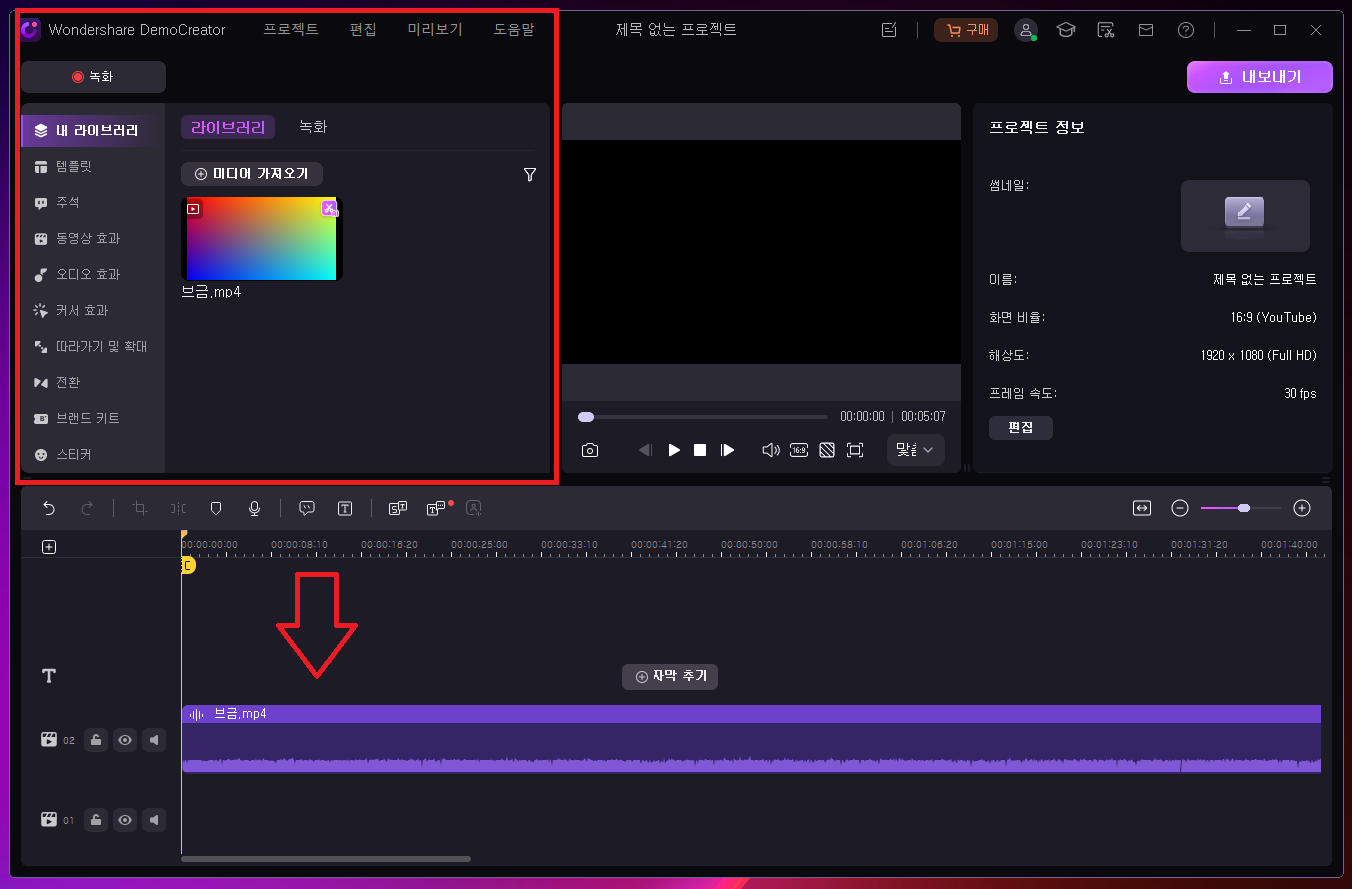
2단계: 미디어 파일을 업로드한 후 도구의 타임라인으로 끌어다 놓습니다.
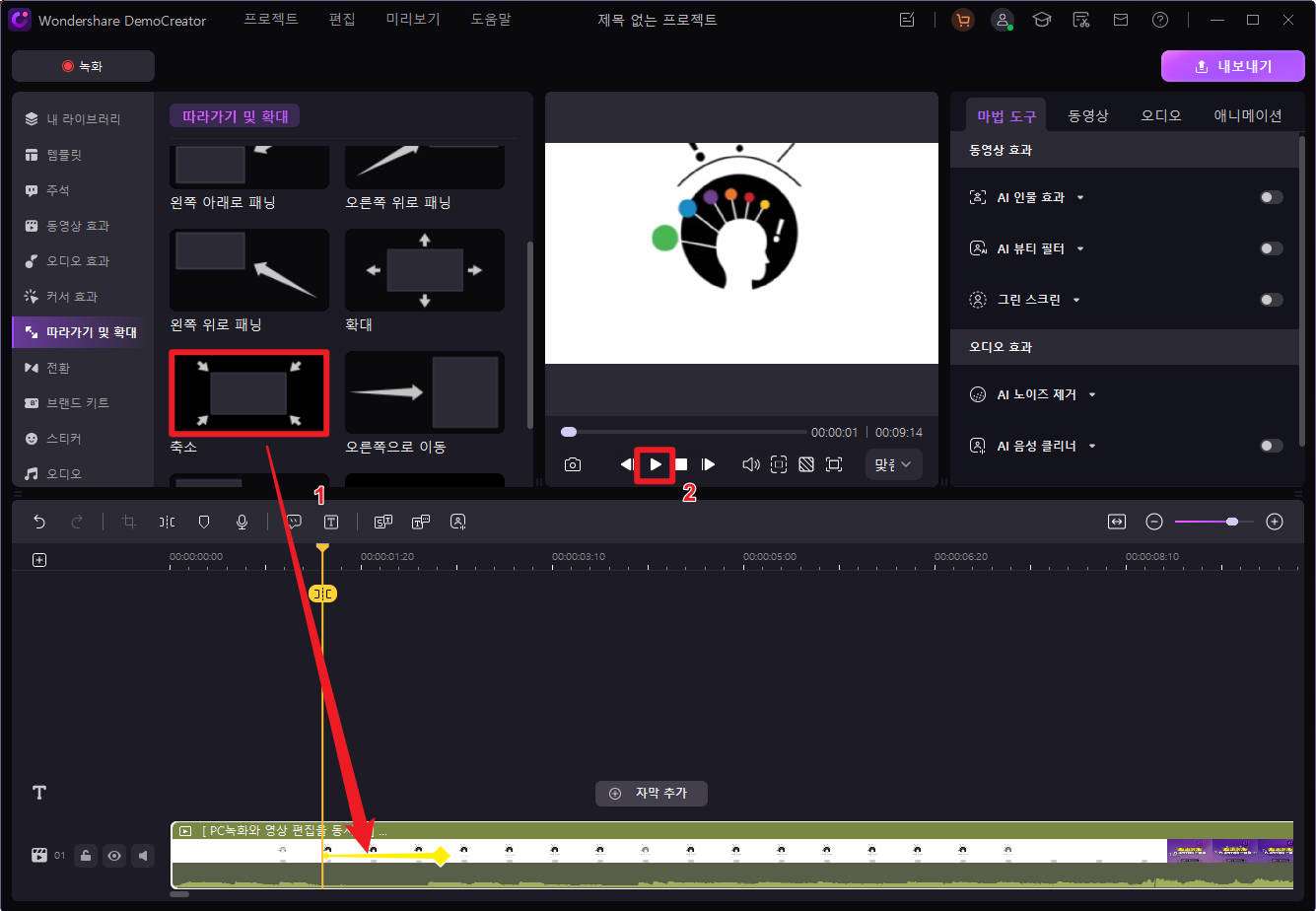
3단계: 왼쪽 세로 막대로 이동하여 ' Effects(효과) '를 클릭하세요.
- ' Effects(효과) ' 인터페이스에서 ' 줌인(확대) ' 효과 옵션을 찾아 타임라인의 클립으로 끌어다 놓습니다.
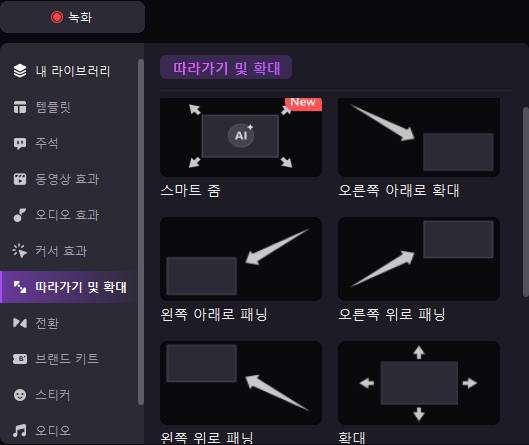
- 줌인 줌아웃 및 패닝 효과를 업로드한 후 DemoCreator의 고급 기능을 사용하여 클립을 추가로 편집하세요.
5단계: 마지막으로 ' Export(내보내기) ' 버튼을 사용하여 파일을 미리 보고 내보냅니다.
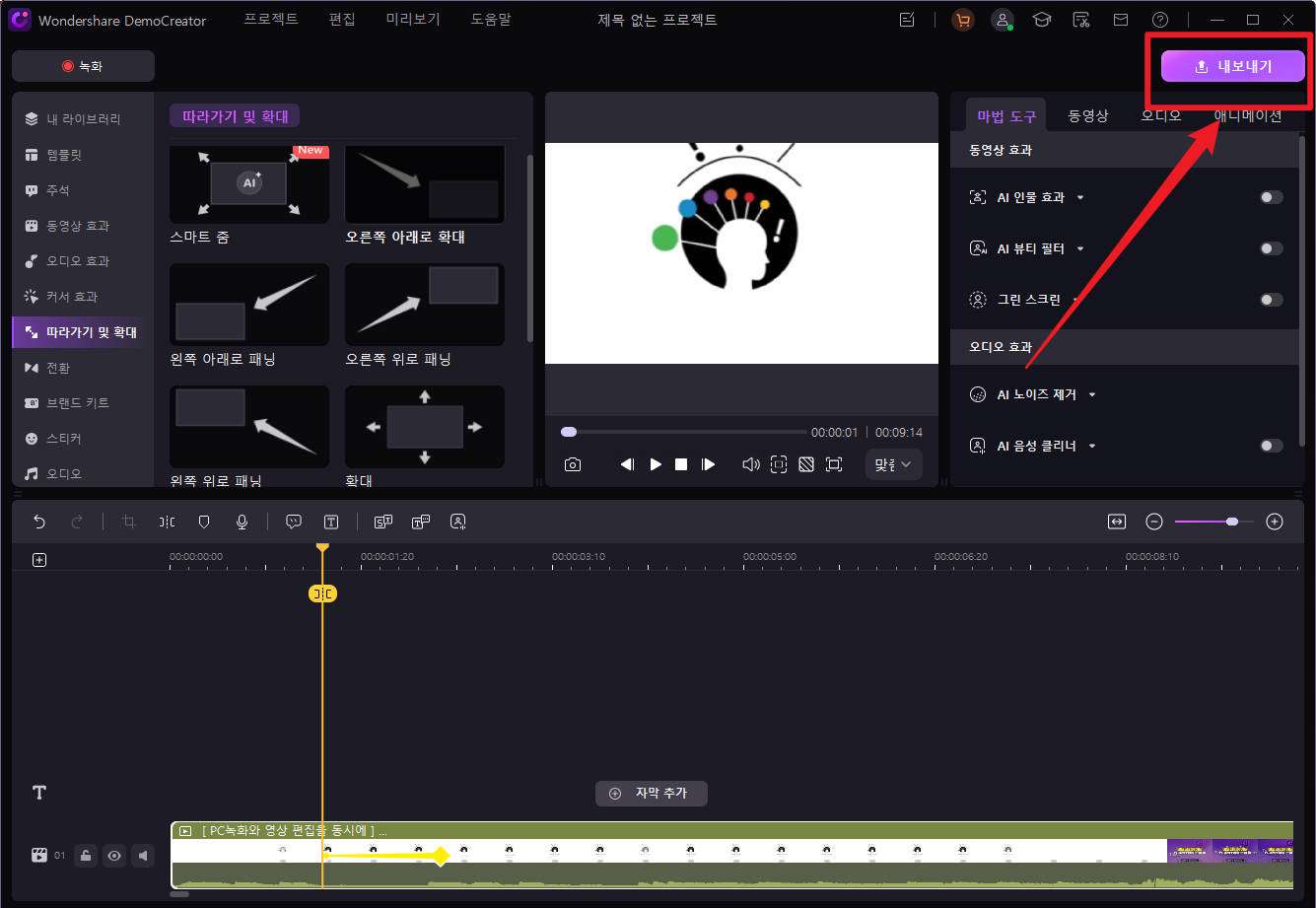
결론
오늘날 시각적으로 중요한 세상에서 패닝과 줌인 줌아웃와 같은 특수 효과를 사용하면 콘텐츠를 차별화할 수 있습니다. 키프레임을 사용하여 이런 효과를 제어하면 시청자를 사로잡고 정보를 제공하는 흥미로운 시각적 효과를 만들 수 있습니다. 다행히도 DemoCreator 와 같은 포괄적인 도구를 사용하면 동영상을 패닝하고 줌인 줌아웃하는 데 사용할 수 있는 훌륭한 기능을 제공하여 시각적 스토리텔링을 광활하게 만들 수 있습니다.





